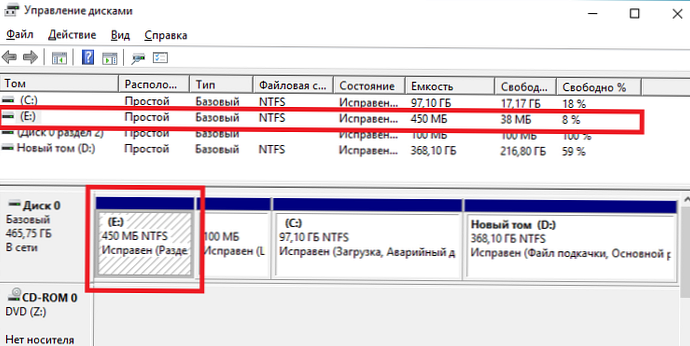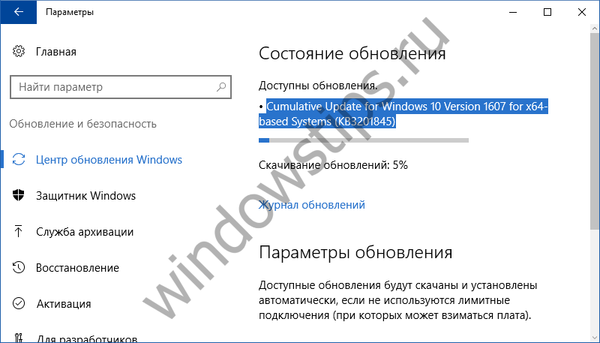Naučte sa, ako to opraviť. „Úloha XML obsahuje hodnotu v nesprávnom formáte alebo mimo rozsahu“ chyba plánovača úloh v systéme Windows 10, v tomto príspevku.
Dnes, keď som v systéme Windows 10 otvoril plánovač úloh, dostal som veľa podivných chýb. Tieto chyby rôznych úloh nie je možné použiť plánovač úloh kvôli prijatým chybám .
Zobrazí sa nasledujúce chybové hlásenie priradené k jednej z úloh:
tu môže byť napríklad ľubovoľný názov úlohy prijímajúcej chybu - Overenie licencie, program Adobe Flash Player Updater, SvcRestartTask atď.. .
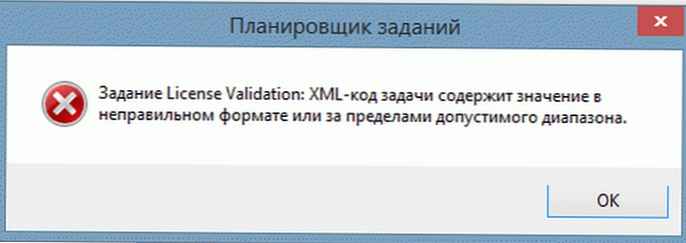
Ako vidíte na vyššie uvedenom snímku obrazovky, neexistuje žiadny náznak, okrem chybového hlásenia na vyriešenie tohto problému. Okrem toho neexistuje žiadny odkaz na články spoločnosti Microsoft týkajúce sa tejto chyby. Táto chyba sa môže vyskytnúť v systéme Windows 10 a 8.1. Po preskúmaní rôznych fór som prišiel na to, ako tento problém vyriešiť.
Ak sa s týmto problémom stretnete, tieto kroky vám ho pomôžu vyriešiť:
Ako to opraviť v systéme Windows 10: úloha XML obsahuje hodnotu v nesprávnom formáte alebo mimo rozsahu.
1. Kliknite na tlačidlo Vyhrať + R a zadajte regedit v dialógovom okne beh , otvoriť editor databázy Registry. Stlačte tlačidlo OK.
2. Na ľavej table editora databázy Registry prejdite v systéme Windows 10 na nasledujúci kľúč databázy Registry:
HKEY_LOCAL_MACHINE \ SOFTWARE \ Microsoft \ Windows NT \ CurrentVersion \ Schedule \ TaskCache \ Tree

3. Uvidíte teraz niekoľko podpriečinkov, ktoré zodpovedajú rôznym úlohám. Musíte otvoriť ten istý priečinok s názvom úlohy uvedeným v prijatej chybovej správe. V mojom prípade to bol program Adobe Flash Player Updater. Ak nájdete požadovaný priečinok, kliknite naň pravým tlačidlom myši a vyberte príkaz vývoz . Z tohto dôvodu uložíte túto časť, ak sa niečo pokazí.
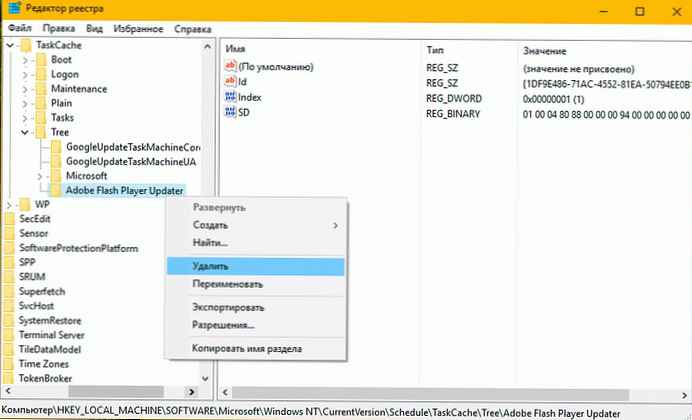
4. Teraz kliknite pravým tlačidlom myši na ten istý priečinok a vyberte položku delete . Potvrďte odstránenie stlačením tlačidla áno tu:
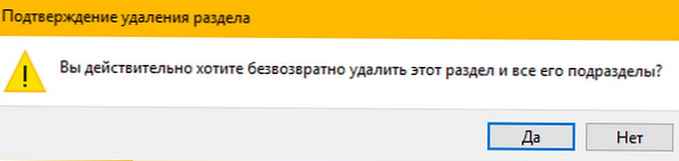
Zatvorte editor databázy Registry a reštartujte počítač. Pri otváraní plánovača úloh skontrolujte stav chyby. Tentoraz nedostanete chybovú správu zodpovedajúcu tejto úlohe z dôvodu odstránenia kľúča databázy Registry. Opakujte kroky na opravu ďalších chýb. 3 a 4 opraviť všetky chyby.
Dúfam, že to pomôže!